Índice da página
Sobre o autor
Tópicos quentes
Atualizado em 26/08/2025
Dificuldades em acessar uma página da web, apesar da Internet forte, podem ser uma indicação para limpar o cache DNS do Windows, servidor/estação de trabalho do Windows. Isso resolverá problemas de cache quebrado/corrompido devido a erros técnicos.
Também pode ser um problema de envenenamento do cache DNS, provavelmente causado por um vírus de computador ou invasão de rede. Isso redirecionaria o visitante para um link malicioso ou página com bug de anúncio. Quando qualquer um desses problemas for encontrado, limpar o cache DNS do Windows do servidor Windows é uma etapa recomendada a ser tentada.
Conteúdo principal:
O que é cache DNS?
É seguro excluir o cache DNS?
Como limpar o cache DNS do Windows no Windows Server/Workstation (2 métodos)
Dica extra: otimize o desempenho do SSD com o Windows Server Disk Manager
O que é cache DNS?
A compreensão do cache DNS começa com o conhecimento do que o DNS representa. DNS significa Sistema de Nomes de Domínio . Ele converte os nomes de domínio do site em endereços IP que podem ser processados pelo computador. Esses endereços IP são o que o navegador do computador identifica sempre que você tenta visitar uma página da web.
Muitos servidores DNS públicos mantêm o registro dos IPs visitados anteriormente. Eles tornam o próximo processo de pesquisa mais rápido porque o computador já possui os registros de endereço IP apropriados. No entanto, o Windows fez um esforço extra para fazer uma cópia local deste servidor DNS. Pense nisso como um diário telefônico para o número de pessoas que você conhece. Esse armazenamento DNS local é o que chamamos de cache DNS.
Portanto, o Cache DNS é um catálogo/arquivo temporário gerenciado pelo sistema operacional do computador que contém registros recentes de visitas reais/tentativas a domínios públicos, juntamente com seus endereços IP.
Como verificar o cache DNS: é possível verificar o diretório do sistema operacional Windows em busca de registros de cache local. O processo difere para sistemas operacionais Windows e Mac. Aqui, nosso foco está no sistema operacional Windows.
- Localize a barra de pesquisa e digite cmd para abrir o prompt de comando.
- Na janela de exibição, digite ipconfig /displaydns e pressione Enter. Você deve ter resultados semelhantes à imagem abaixo.
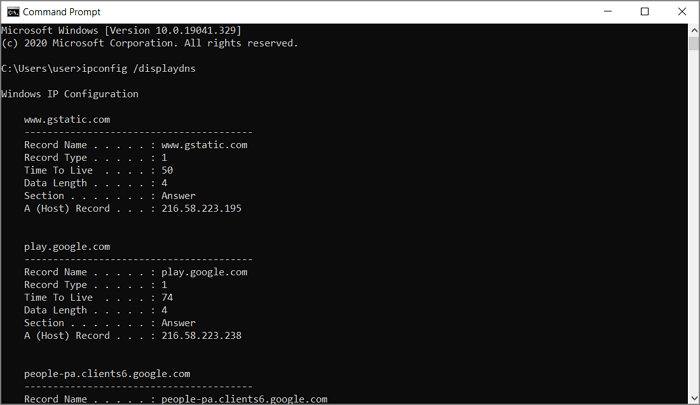
É seguro excluir o cache DNS?
A resposta é sim. Embora o cache DNS seja essencial para fornecer acesso rápido a sites visitados recentemente, excluí-lo não causa nenhum dano específico. O único desafio é que seu computador é forçado a solicitar ao servidor DNS os endereços que ele havia armazenado anteriormente no cache.
No entanto, os benefícios superam essa desvantagem. Você só precisa entender quando limpar o cache DNS do Windows no servidor/estação de trabalho do Windows. Uma aplicação comum é quando um administrador de site está tentando ajudar com uma reclamação de servidor DNS.
Outros motivos para considerar a exclusão do cache DNS incluem:
- Resolvendo IPs desatualizados causados por servidores DNS movidos
- Limpando cookies indesejados que podem estar monitorando suas atividades na web
- Solução de problemas de conectividade com a Internet
Artigo relacionado:
Como limpar o cache DNS do Windows no Windows Server/Workstation
Agora que você entende quando limpar o cache DNS, surge a próxima pergunta. Como fazer isso? Confira dois métodos diferentes para limpar o cache DNS do Windows no servidor/estação de trabalho do Windows.
Opção 1: limpar cache diretamente no console DNS
- Em primeiro lugar, certifique-se de que já possui um servidor DNS instalado em seu computador Windows.
- Navegue até o aplicativo do servidor Windows e abra-o.
- Na coluna da esquerda, você deverá ver DNS. Clique com o botão direito nele.
- A seguir está um menu suspenso. Localize a opção limpar cache e clique.

Opção 2: execute o PowerShell para limpar o cache
Este método é uma segunda opção a ser tentada se você ainda não tiver o aplicativo do servidor Windows instalado. As etapas para limpar o cache DNS do Windows do servidor/estação de trabalho Windows usando o PowerShell são rápidas e diretas.
- Usando a barra de pesquisa, digite PowerShell e clique no ícone do aplicativo que aparece no resultado.
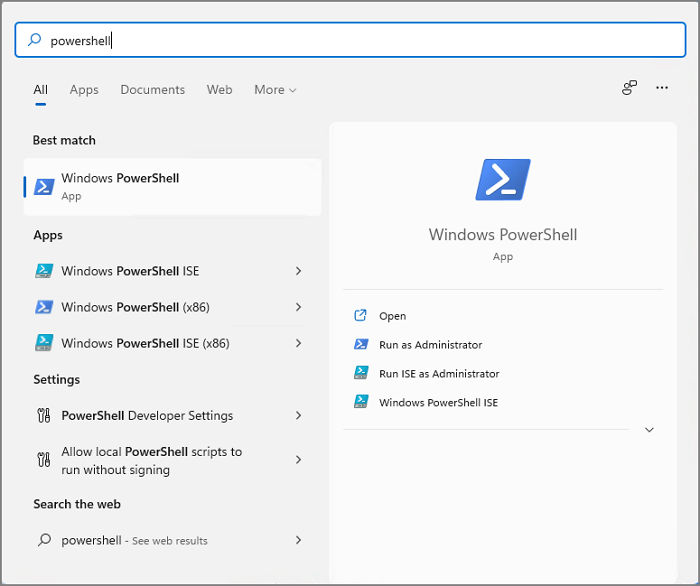
- A interface do Windows PowerShell iniciado deve ser semelhante à imagem abaixo:
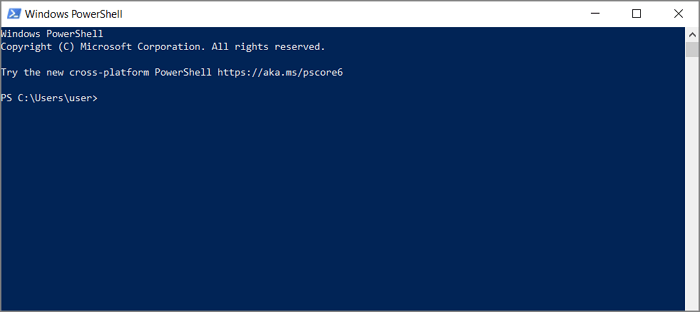
- Use qualquer um dos comandos a seguir, dependendo das ações específicas desejadas.
Para limpar o cache do cliente:
Digite Clear-DnsClientCache e pressione Enter
Para limpar o cache do servidor DNS local:
Insira o comando Clear-DnsServerCache
Para limpar o cache em um servidor DNS específico:
Use Clear-DnsServerCache-PCName "DC1" – Forçar. Lembre-se de alterar “PCName” para o nome do servidor que deseja limpar.
Dica extra: otimize o desempenho do SSD com o Gerenciador de disco do Windows
Embora um cache DNS melhore o tempo de navegação para acessar sites, um Gerenciador de disco do Windows Server é outra maneira de conseguir isso. Um exemplo é nosso software EaseUS Partition Master Enterprise Edition . Ele resolve problemas de pouco espaço no disco rígido do servidor e, posteriormente, acelera o servidor Windows.
EaseUS Partition Master Enterprise
Seu confiável gerenciador de disco do Windows Server.
- Estenda a unidade do sistema, combine/divida partições.
- Clone o disco, migre o SO para HD/SSD.
- Converta MBR em GPT, GPT em MBR
Conclusão
Um cache DNS do Windows eficaz ajuda a acelerar o servidor Windows ao acessar sites visitados recentemente. No entanto, endereços IP inválidos ou alterados são alguns dos motivos que aprendemos que podem causar problemas de conectividade. É aí que se torna necessário limpar o cache DNS do Windows no servidor/estação de trabalho do Windows.
O processo pode ser feito através do console DNS ou usando o Windows PowerShell. Outra alternativa para aumentar a velocidade do servidor Windows é obter um gerenciador de disco do servidor como o EaseUS Partition Master Enterprise Edition . Além de suportar a velocidade do servidor, ele também estende a partição do sistema e pode ajudar a migrar o sistema operacional para HDD/SSD. Confira a página de instalação para começar.
Como podemos te ajudar
Sobre o autor
Atualizado por Jacinta
"Obrigada por ler meus artigos. Espero que meus artigos possam ajudá-lo a resolver seus problemas de forma fácil e eficaz."
Escrito por Leonardo
"Obrigado por ler meus artigos, queridos leitores. Sempre me dá uma grande sensação de realização quando meus escritos realmente ajudam. Espero que gostem de sua estadia no EaseUS e tenham um bom dia."
Revisão de produto
-
I love that the changes you make with EaseUS Partition Master Free aren't immediately applied to the disks. It makes it way easier to play out what will happen after you've made all the changes. I also think the overall look and feel of EaseUS Partition Master Free makes whatever you're doing with your computer's partitions easy.
Leia mais -
Partition Master Free can Resize, Move, Merge, Migrate, and Copy disks or partitions; convert to local, change label, defragment, check and explore partition; and much more. A premium upgrade adds free tech support and the ability to resize dynamic volumes.
Leia mais -
It won't hot image your drives or align them, but since it's coupled with a partition manager, it allows you do perform many tasks at once, instead of just cloning drives. You can move partitions around, resize them, defragment, and more, along with the other tools you'd expect from a cloning tool.
Leia mais
Artigos relacionados
-
Como Reparar Setores Defeituosos no Cartão SD [Guia Passo a Passo]
![author icon]() Leonardo 2025/09/21
Leonardo 2025/09/21 -
Seu melhor guia para teste de velocidade SSD no Windows 10 | Guia passo a passo 2025
![author icon]() Leonardo 2025/10/27
Leonardo 2025/10/27 -
Como consertar o disco rígido Dell não instalado [Guia completo 2025]
![author icon]() Leonardo 2025/10/27
Leonardo 2025/10/27 -
Formatar Cartão SD para Android [Tutoriais de Instruções 2025]
![author icon]() Rita 2025/09/11
Rita 2025/09/11
Temas quentes em 2025
EaseUS Partition Master

Gerencie partições e otimize discos com eficiência








